Окно Главная кнопочная форма в учебной базе данных «Борей»
Рис. 1.2. Окно Главная кнопочная форма в учебной базе данных «Борей»
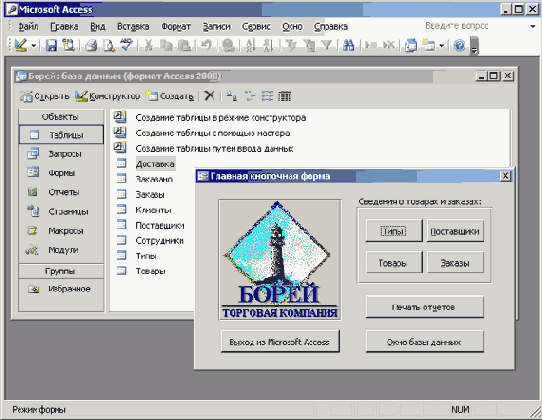
Как видите, Access позволяет создавать самые разнообразные типы графических интерфейсов. Специальным образом заштрихованный фон и рисунок хранятся в качестве элементов базы данных. На рис. 1.3 отображаются тип Кондитерские изделия, а также несколько товаров (Chocolade и Gumbar Gummibarchen). которые являются производными элементами этого типа.
Область в нижней части формы, содержащая несколько стрелок, называется навигационной панелью. Эта панель предназначена для перехода к другим элементам данных. Более подробно о них вы узнаете из главы 5, «Создание первых таблиц».
О том, как запускается Access и открывается база данных, будет рассказано в главе 2, «Обзор основных функций Access». А пока что просто поговорим о том, что представляет собой данная программа.
Формы имеют различный внешний вид и разное предназначение. Рассмотрим в качестве примера показанную на рис. 1.4 форму из учебной базы данных «Борей», которая называется Телефоны клиентов. В результате щелчка на одной из кнопок, расположенных в нижней части формы, отображаются только имена клиентов, начинающиеся с буквы, указанной на кнопке. Безусловно, таким образом упрощается работа с данными: вместо того чтобы пролистывать длинный список имен, можно сразу перейти к сведениям о нужном человеке.
На рис. 1.5 показан еще один пример удобного пользовательского интерфейса, создаваемого в Access. Когда пользователь щелкает на кнопке Печать отчетов в окне Главная кнопочная форма, на экране появляется новая форма. После выбора элемента в списке Выбор отчета, следует щелкнуть на кнопке Просмотр, и отчет будет выведен на экран; если же отчет понадобится распечатать на принтере, необходимо щелкнуть на кнопке Печать.